Como usar a ferramenta de contato do Facebook em JARVEE
Publicados: 2017-11-11A Ferramenta de Contato do Facebook no JARVEE é para onde você vai quando deseja enviar uma mensagem ou pedido de amizade para pessoas que são membros de um grupo, curtidores de uma página, usuários que interagiram (curtidos) em um post específico que é relevante para sua nicho e assim por diante. Se usado da maneira certa, é um recurso bastante útil que definitivamente pode ajudá-lo a aumentar sua conta.
Ela possui 6 abas como visto abaixo e neste post, vamos passar por cada uma delas para te ajudar a entender melhor do que a ferramenta é capaz. 
Como extrair usuários do Facebook?
Aba Extrair Membros (método semiautomático de extração de usuários)
A primeira parada é a guia Extrair Membros. Basicamente, é aqui que você adiciona um link de extração válido de onde deseja extrair os usuários para os quais deseja enviar uma mensagem ou enviar uma solicitação de amizade. 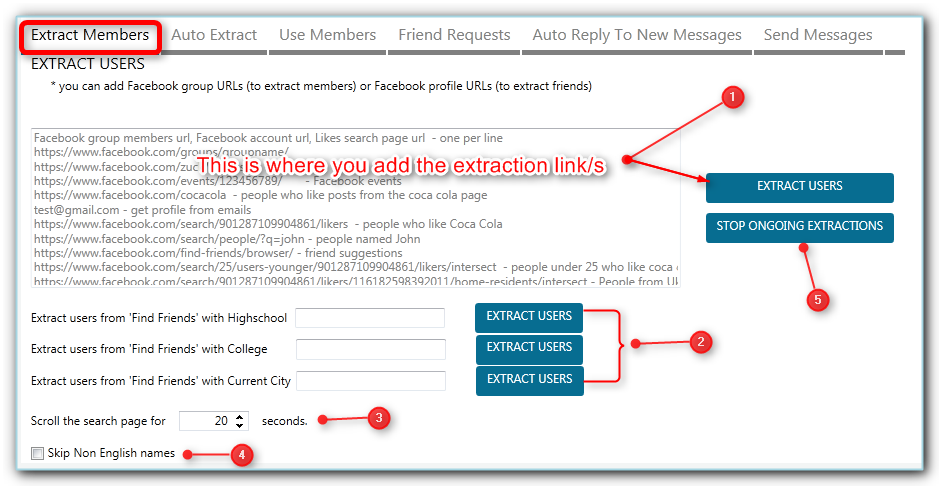
Na guia Extrair Membros, existem várias maneiras de extrair usuários:
- A maneira usual é adicionar o link de extração na caixa designada e clicar em 'Extrair usuários'
- Você tem 3 outras opções sobre como extrair usuários. Você pode:
- Encontre amigos com Encontre amigos com Highshcool
- Encontre amigos com Encontre amigos com a faculdade
- Encontrar amigos com a cidade atual
- Você tem lá o 'Rolar a página de busca por X segundos', essa é a quantidade de tempo que o JARVEE vai rolar a página para raspar os usuários, então quanto mais tempo de rolagem você indicou, mais usuários serão raspados.
- Se você quiser apenas raspar nomes em inglês, marque a caixa de seleção 'Skip Non English names'.
- Você pode interromper as extrações em andamento clicando no respectivo botão dessa ação.
Nesse método de extração de usuários, o JARVEE acessará https://www.facebook.com/find-friends/browser/ e fará uma pesquisa com base no Ensino Médio, Faculdade ou Cidade Atual que você especificou. Como você pode ver, esta ferramenta de contato do Facebook é bastante versátil.
Nota: Ao clicar no botão Extrair usuários, o link passará para a tabela abaixo e você verá quantos usuários foram extraídos ou se houve um erro na extração (0,-1)
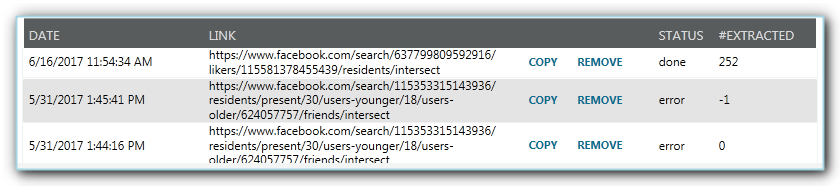
Aba Extração Automática (método totalmente automático de extração de usuários)
Como você leu acima, ao extrair usuários por meio da guia Extrair membros, você ainda precisa clicar no botão Extrair usuários para executar a ação, portanto, sempre que precisar extrair usuários do link de extração, será necessário adicionar o link e clique em extrair, o que pode ser incômodo se você estiver extraindo do mesmo link várias vezes para obter novos membros. Portanto, se houver um link específico do qual você deseja extrair usuários regularmente, vá para a guia Extração automática. 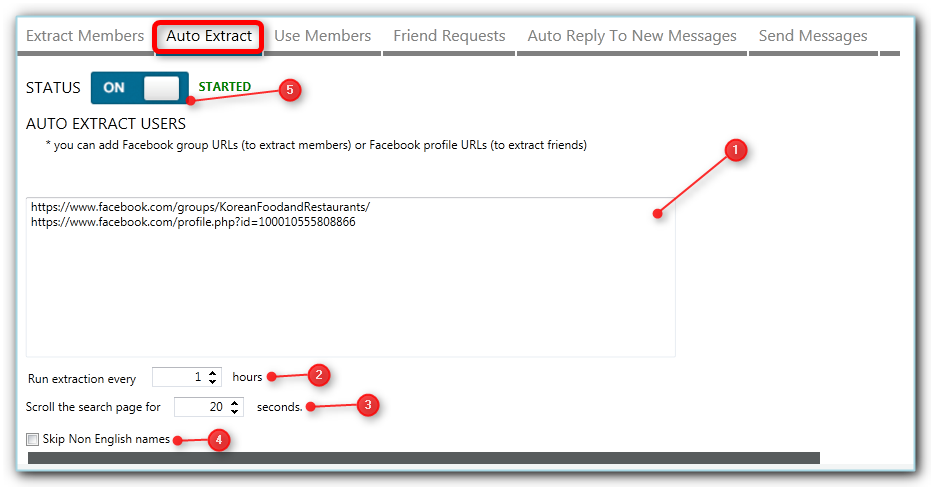
- O mesmo com a guia Extrair Membros, você precisará adicionar o(s) link(s) de extração na caixa apropriada
- Defina com que frequência (em horas) você deseja extrair do link
- Defina o tempo de rolagem, novamente, quanto mais tempo de rolagem você usar, mais resultados você obterá, mas não defina muito ou pode expirar.
- Pular nomes não ingleses (opcional)
- Inicie a ferramenta
NOTA: Mesma coisa com os membros de extração, você verá os resultados da extração na tabela abaixo. 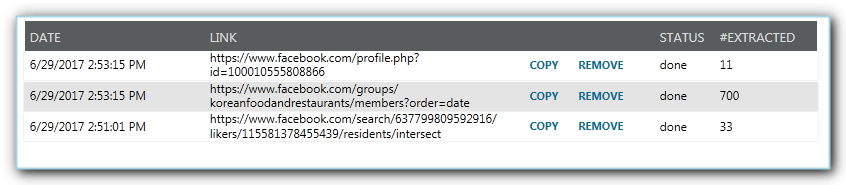
Onde encontro os usuários extraídos do Facebook?
Use a guia Membros
Todos os membros/usuários extraídos são enviados para a guia Usar membros. A partir daqui, você pode selecionar os usuários marcando a caixa de seleção do respectivo usuário. 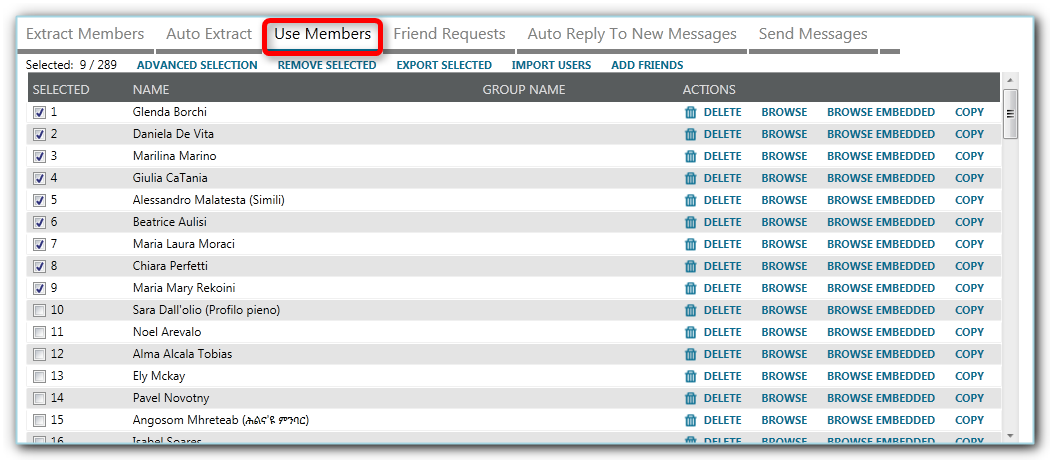
Depois de selecionar os usuários, você pode
A.) Enviar Pedido de Amizade , basta assinalar as suas opções preferidas e depois clicar no botão Enviar.
NOTA: Lembre-se de que se você marcou a opção 'Enviar novos membros automaticamente...', os usuários extraídos não aparecerão mais na Lista de membros, eles serão enviados automaticamente para a guia Solicitação de amizade.
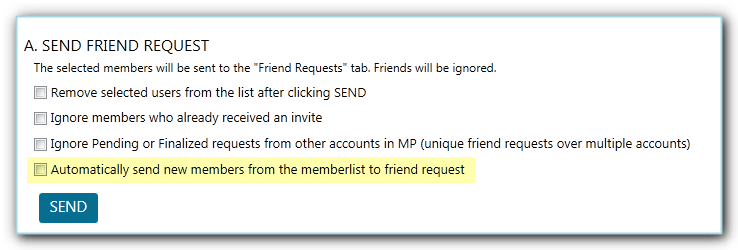
B.) Enviar mensagem para usuários selecionados
– Crie sua mensagem (para toque pessoal, você pode usar tokens e spintax; não há opção de anexar uma imagem, mas você pode adicionar um link de imagem e o Facebook exibirá automaticamente a visualização desse link)
– Marque a caixa de seleção de suas opções preferidas (veja abaixo mais informações sobre a opção 'Enviar uma segunda mensagem')
– Quando terminar a configuração, você pode clicar no botão 'Adicionar à lista de mensagens de envio' e ele enviará os usuários selecionados para a guia Enviar mensagens e entrarão na fila para execução.
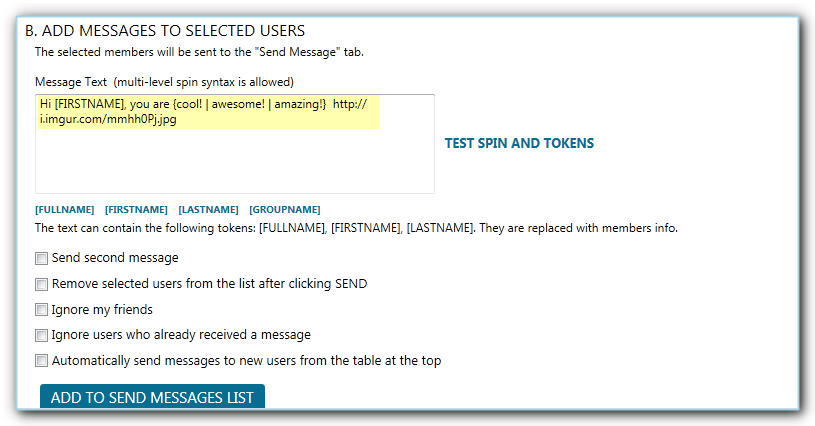
NOTA: Você pode optar por 'Enviar uma segunda mensagem'. A mesma coisa, você pode usar um token , spintax e incluir um link de imagem se quiser. A ferramenta de contato do JARVEE no Facebook tem tudo isso!
Você pode aproveitar esta opção se quiser fazer um acompanhamento da mensagem inicial enviada quando o usuário não respondeu em X horas. Ou você pode optar por enviar uma segunda mensagem somente quando o usuário responder. 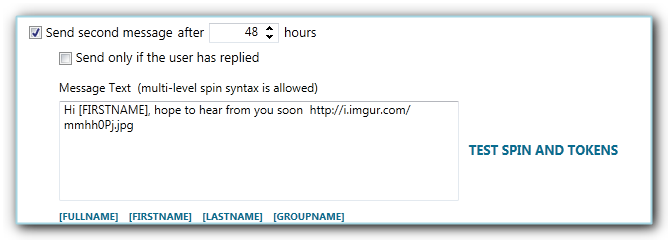
Mais na guia Usar membros
Você também tem vários links de ação, como Seleção Avançada, Remover Selecionados, Exportar Selecionados, Importar Usuários e Adicionar Amigos. 
Seleção avançada - a partir daqui, você pode filtrar usuários, selecionar todos os usuários, remover usuários selecionados, marcar usuários selecionados, exportar selecionados, enviar selecionados para a ferramenta de comentários e curtidas do Facebook, remover marca e assim por diante. 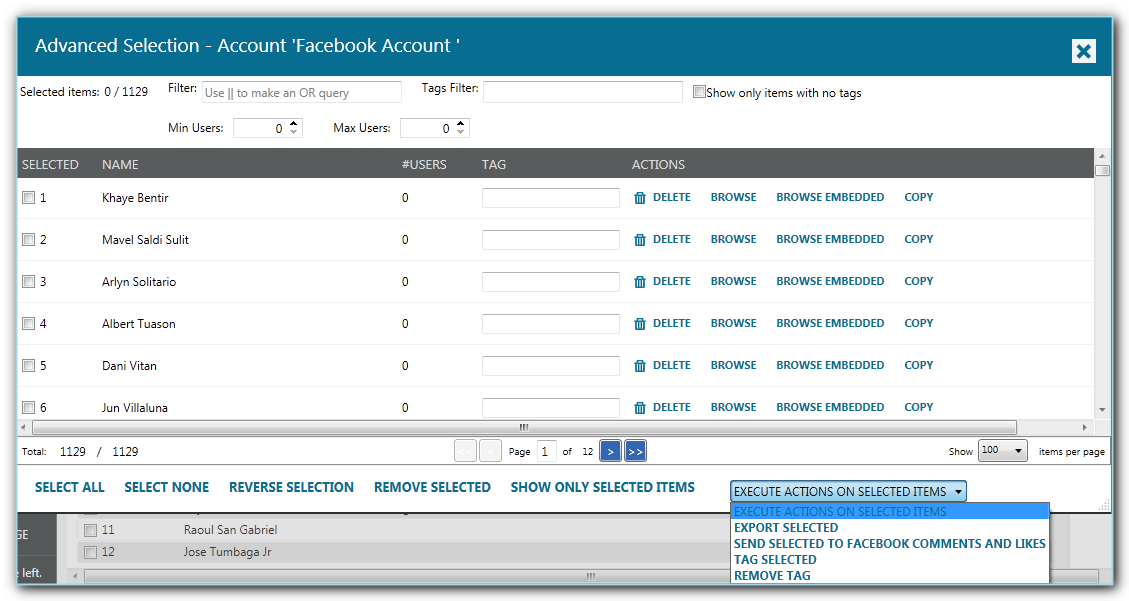
Remover selecionados — você clica nele quando deseja remover todos os usuários que você selecionou manualmente
Export Selected — clique nesta opção se quiser exportar os usuários que você selecionou
Importar usuários — se você tiver uma lista de usuários que deseja adicionar à ferramenta, poderá importá-los clicando neste link. Saiba mais sobre o formato do arquivo de importação aqui.
Adicionar amigos — para adicionar seus amigos rapidamente, basta clicar neste link de ação.
Abaixo da Lista de Membros, você verá mais opções rápidas:
Selecione tudo, selecione nenhum
Dividir entre contas de mesma tag – isso dividirá e enviará os usuários para outras contas que tenham a mesma tag que a conta (pelo menos 1 mesma tag)
Dividir e enviar para 'Solicitações de amizade' de contas com a mesma tag - isso dividirá e enviará os usuários para a guia 'Pedidos de amizade' de outras contas que compartilham a mesma tag (pelo menos 1 mesma tag)

Dividir e enviar para enviar mensagem de contas de mesma tag - isso dividirá e enviará os usuários para a guia 'Enviar mensagem' de outras contas que compartilham a mesma tag (pelo menos 1 mesma tag) 
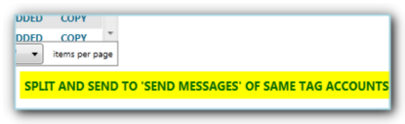
E não vamos esquecer o botão “Copiar configurações” na parte inferior da guia Usar membros, com este botão mágico, ele permite copiar o que quiser da conta de origem para contas selecionadas em apenas alguns cliques. 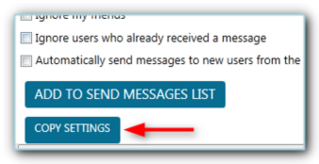
Aba de Pedidos de Amizade na Ferramenta de Contato do Facebook
Esta é a guia para onde vão os usuários que você selecionou anteriormente e enviou para solicitação de amizade e levaria apenas alguns minutos para configurar e colocar essa ferramenta em execução.
- Você começa escolhendo os minutos XY antes de cada nova operação
- Escolha o número de solicitações de amizade que você deseja enviar todos os dias
- Você também pode cancelar o número XY de solicitações por dia
- Ao cancelar uma solicitação, você pode optar por cancelar após X dias, bem como optar por manter suas solicitações pendentes no mínimo, pois não é bom ter muitas solicitações pendentes.
- Por padrão, as solicitações são enviadas de cima para baixo, mas você pode optar por escolher um usuário aleatório da lista
- Decida as horas em que deseja que a ferramenta envie as solicitações de amizade
- Além disso, selecione os dias da semana em que deseja que a ferramenta
- Se quiser cancelar os pedidos que enviou fora do JARVEE, pode optar por fazê-lo no separador Pedidos de Amizade, basta assinalar a opção correspondente, configurar as definições indicadas e clicar no botão Extrair Pedido de Amizade.
- Você também pode enviar uma mensagem para as pessoas que aceitaram sua solicitação e até mesmo enviar uma segunda mensagem caso o usuário tenha respondido à referida mensagem.
- Assim que terminar suas configurações, você pode começar a enviar solicitações ligando a ferramenta.
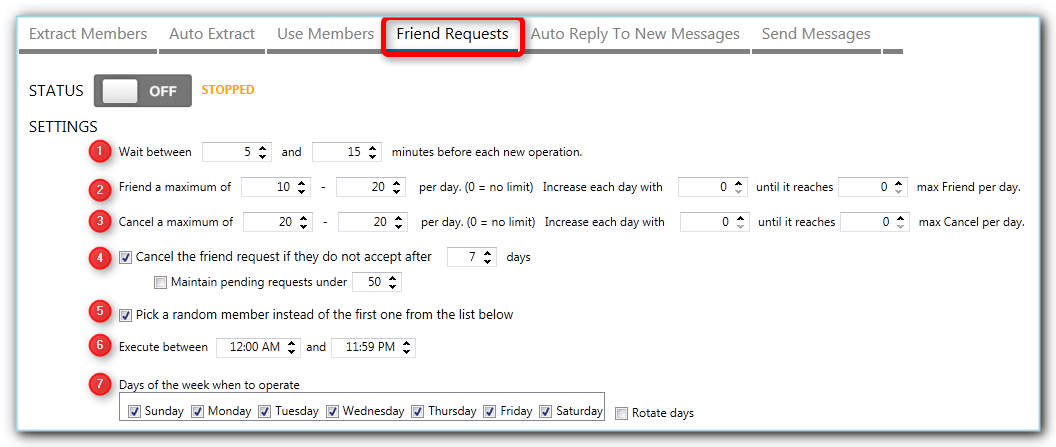

NOTA: Isso só enviará a mensagem se a guia Enviar mensagens estiver LIGADA 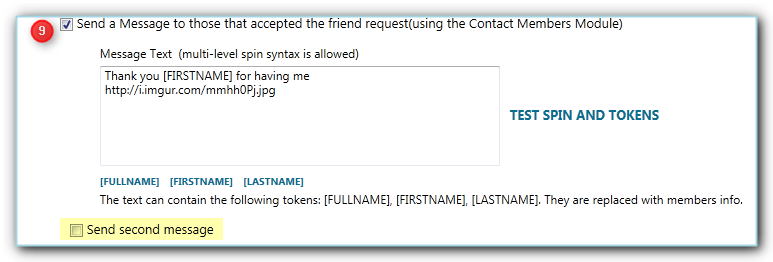
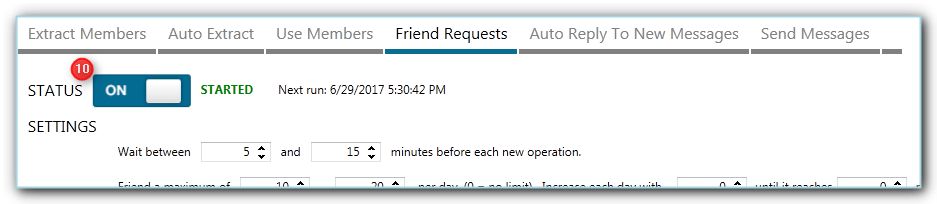
Todos os usuários que você selecionou anteriormente e enviou para a aba Solicitação de Amizade aparecerão na tabela Pendentes e quando a ferramenta começar a enviar solicitações, ela moverá o usuário que recebeu a solicitação para a tabela Resultados (Solicitações bem-sucedidas) . Na tabela Resultados, você também verá o status das solicitações, Aceito, caso contrário, aqueles que ainda não foram aceitos serão exibidos como Pendentes.
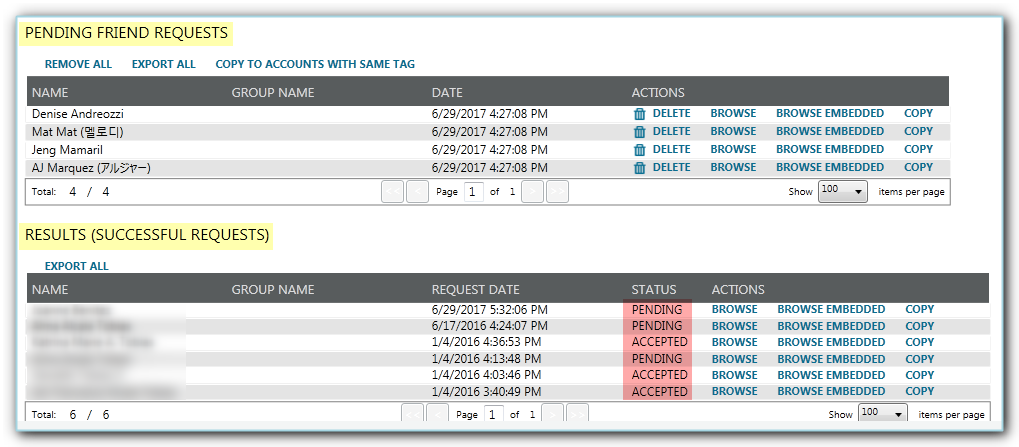
Aba Resposta automática a novas mensagens
Como você pode ver no texto destacado na imagem abaixo, esta ferramenta visita o Facebook Messenger, irá raspar os usuários que enviaram uma mensagem e os enviará para a guia Enviar mensagens onde eles aguardarão a execução, portanto, a guia Enviar mensagens deve ser LIGADO para começar a enviar respostas automáticas a novas mensagens.
O texto da mensagem que você cria aqui suporta tokens e spintax. Você também pode definir com que frequência a ferramenta verificará novas mensagens a cada X minutos e, se desejar extrair os usuários imediatamente, clique no link de ação 'Extrair agora' na parte inferior. Não se esqueça de LIGAR a ferramenta quando terminar de configurá-la.
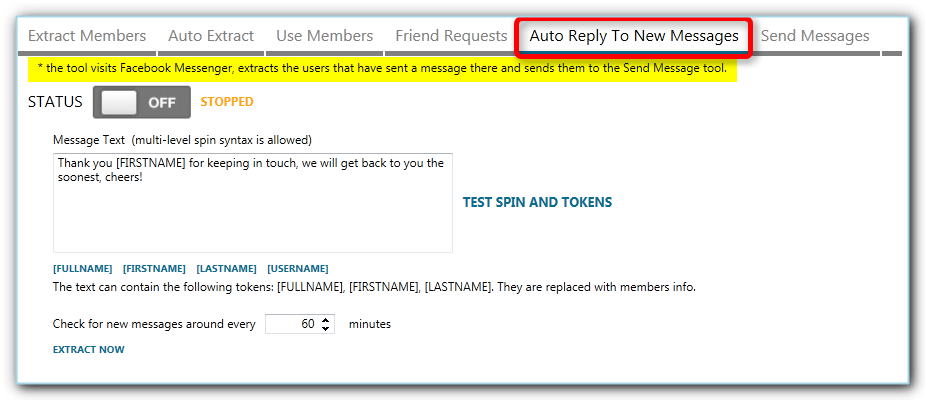
Como começo a enviar as mensagens da Ferramenta de Contato do Facebook?
Aba Enviar mensagens
Esta é a guia para onde vão todos os usuários que você enviou de Usar Membros , Solicitações de Amizade e Resposta Automática a Novas Mensagens . Dito isto, todos eles respeitarão as configurações que você indicar aqui ao enviar as mensagens. Para usar a ferramenta de contato do Facebook com sucesso, verifique se as configurações escolhidas aqui são as corretas.
- Defina a espera entre minutos antes de cada nova operação. Você tem minutos XY e em cada operação, JARVEE escolherá um minuto aleatório baseado nos valores que você selecionou para XY.
- Escolha quantas mensagens serão enviadas em cada operação. Novamente, é aleatório entre os 2 valores que você colocou lá.
- Decida o número máximo de mensagens que deseja enviar por dia. Você pode aumentar o número de mensagens que envia diariamente até atingir o número máximo de sua preferência.
- Assim como ao enviar uma solicitação de amizade, JARVEE vai do topo da lista movendo-se para baixo por padrão, mas você pode escolher aleatoriamente entre os usuários na tabela de envio pendente.
- Você também pode excluir mensagens pendentes com mais de X dias
- Como mencionado anteriormente, não há opção para enviar uma imagem à sua mensagem, mas você pode adicionar um link de imagem (ou qualquer link) e o Facebook exibirá automaticamente a visualização. Em conexão com isso, você pode optar por excluir o link após a exibição da visualização.
- Às vezes, quando você envia mensagens muito rápido ou muito, o Facebook exibe um captcha, portanto, você pode optar por interromper a ferramenta quando receber um captcha e deixá-lo descansar por algumas horas para manter sua conta segura.
- Decida as horas em que deseja enviar mensagens.
- Além disso, selecione os dias da semana em que deseja que a ferramenta envie mensagens.
- Quando estiver tudo pronto e pronto, basta ligar o interruptor e ele começará a enviar mensagens, dependendo de suas configurações.
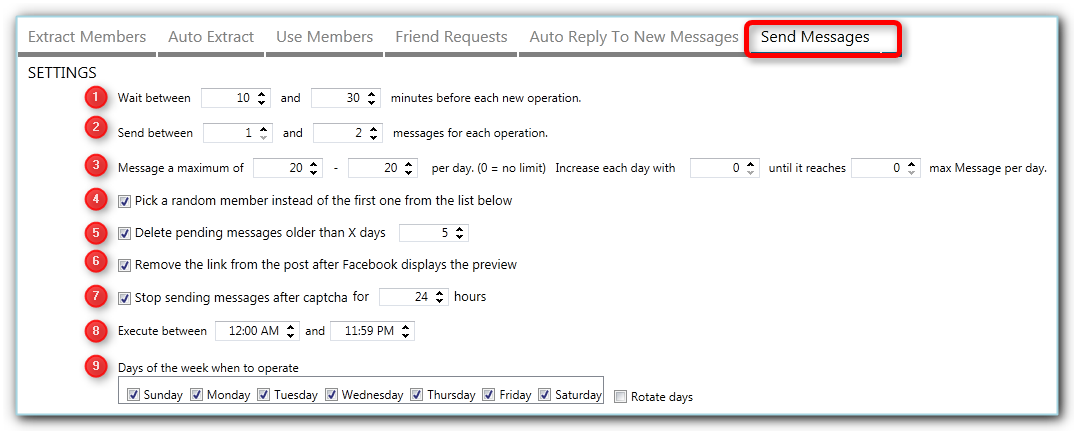

Todos os usuários enfileirados para receber uma mensagem são listados na tabela de envio de mensagem pendente e, em seguida, serão movidos para a tabela de resultados (solicitações bem-sucedidas) assim que forem processados.
Além disso, você pode importar usuários na tabela de envio pendente caso já tenha uma lista de usuários e mensagens preparadas, apenas certifique-se de ter o formato de importação correto. 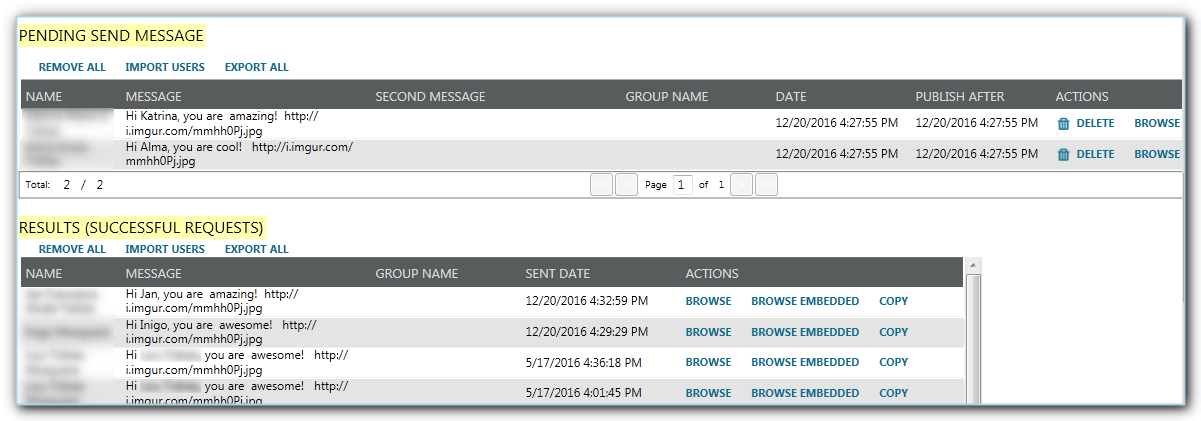
Agora você sabe tudo o que precisa para usar a ferramenta de contato do Facebook no JARVEE com sucesso. Se você tiver alguma dúvida adicional, sinta-se à vontade para postar abaixo ou entrar em contato com nosso suporte.
